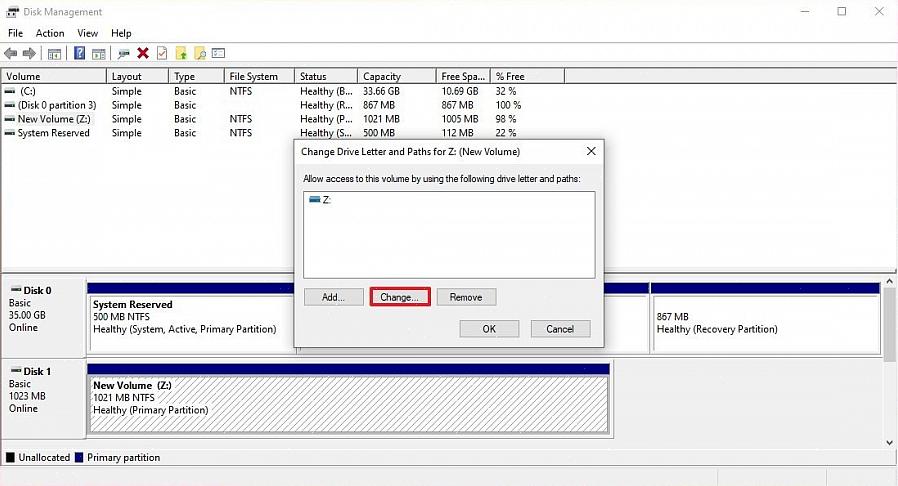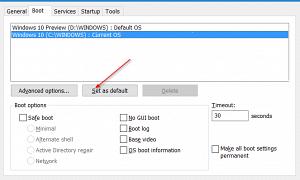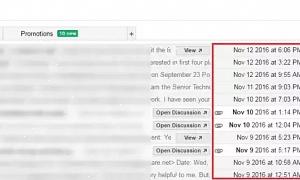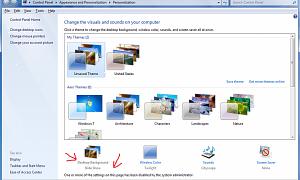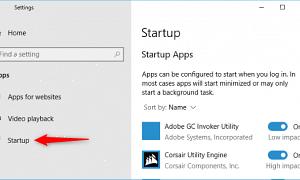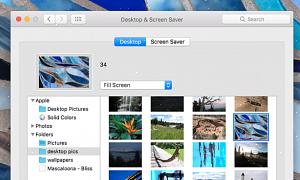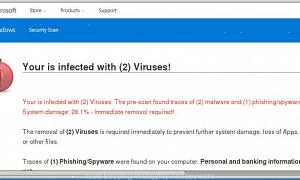Η πρόσβαση σε αρχεία από ένα δίκτυο μπορεί να είναι μια κουραστική εργασία, πρέπει να ανοίξετε και να ξεφυλλίσετε ιεραρχίες φακέλων για να εντοπίσετε ένα συγκεκριμένο πρόγραμμα. Η δημιουργία ενός γράμματος μονάδας δίσκου για αυτό το συγκεκριμένο κοινόχρηστο πρόγραμμα θα διευκολύνει την πρόσβαση στον υπολογιστή σας. Μπορούμε να χρησιμοποιήσουμε ένα αρχείο δέσμης για να εκχωρήσουμε ένα γράμμα μονάδας δίσκου για αυτό το αρχείο ή πρόγραμμα δικτύου. Ένα αρχείο δέσμης είναι ένα αρχείο κειμένου που χρησιμοποιεί μια επέκταση ονόματος αρχείου.bat και περιέχει μια εντολή που θα διαβαστεί από τη «Γραμμή εντολών». Διαβάστε παρακάτω για να μάθετε πώς να αλλάζετε ένα γράμμα μονάδας δίσκου σε XP χρησιμοποιώντας ένα αρχείο δέσμης.
- Δημιουργήστε ένα νέο αρχείο δέσμης και αποθηκεύστε το στον υπολογιστή σας. Για να δημιουργήσουμε ένα νέο αρχείο δέσμης, θα χρησιμοποιούμε το Σημειωματάριο. Μεταβείτε στο «Έναρξη» και μετά στο «Προγράμματα», επισημάνετε «Αξεσουάρ» και κάντε κλικ στο «Σημειωματάριο». Μπορείτε επίσης να κάνετε δεξί κλικ απευθείας στην επιφάνεια εργασίας, να επιλέξετε «Νέο» από το αναπτυσσόμενο μενού που θα εμφανιστεί και να κάνετε κλικ στο «Έγγραφο κειμένου». Η χρήση της αποθήκευσης θα της δώσει μια επέκταση ονόματος αρχείου.txt και δεδομένου ότι το αρχείο δέσμης πρέπει να έχει επέκταση ονόματος αρχείου.bat, θα χρησιμοποιούμε το "Αποθήκευση ως". Μεταβείτε στο «Αρχείο» από τη γραμμή μενού του Σημειωματάριου και κάντε κλικ στο «Αποθήκευση ως». Υποδείξτε το όνομα του αρχείου και επισυνάψτε «.bat». Στην ενότητα "Αποθήκευση ως τύπου", βεβαιωθείτε ότι έχετε επιλέξει "Όλα τα αρχεία". Πατήστε "Αποθήκευση" μόλις ολοκληρώσετε την ονομασία του αρχείου δέσμης.
- Πληκτρολογήστε την εντολή που θα αλλάξει τα γράμματα της μονάδας δίσκου στο Σημειωματάριο. Πληκτρολογήστε "net use / delete <όνομα δίσκου που θα αντικατασταθεί>". Στην επόμενη γραμμή πληκτρολογήστε «net use <drive letter που θα χρησιμοποιήσετε για αυτήν τη χαρτογράφηση> \\ <όνομα του διακομιστή> \ <όνομα της κοινής χρήσης>. Μεταβείτε στο "Αρχείο" και κάντε κλικ στο "Αποθήκευση" ή απλώς πατήστε "Ctrl + S" στο πληκτρολόγιο και κλείστε το Σημειωματάριο.
- Ανοίξτε το αρχείο δέσμης έτσι ώστε η γραμμή εντολών να μπορεί να το εκτελέσει και να ολοκληρώσει την αλλαγή του γράμματος μονάδας δίσκου. Κάντε διπλό κλικ στο αρχείο δέσμης Notepad που έχουμε δημιουργήσει στο Βήμα 2. Η οθόνη «DOS» θα αναβοσβήνει και θα διαβάσει την εντολή στο αρχείο δέσμης. Όταν ολοκληρωθεί, η οθόνη DOS θα εξαφανιστεί.
- Ελέγξτε ξανά τον υπολογιστή μου εάν το γράμμα της μονάδας δίσκου δημιουργήθηκε με επιτυχία. Ανοίξτε το "Ο Υπολογιστής μου " και θα πρέπει να μπορείτε να δείτε εκεί το γράμμα μονάδας δίσκου που καθορίστηκε στο Βήμα 2. Εάν δεν λειτούργησε, ελέγξτε την εντολή που πληκτρολογήσατε στο αρχείο δέσμης και βεβαιωθείτε ότι όλα είναι εντάξει, συμπεριλαμβανομένης της ορθογραφίας και επαναλάβετε το Βήμα 3.
Τώρα που έχετε ορίσει επιτυχώς ένα γράμμα μονάδας δίσκου για όλα τα κοινόχρηστα έγγραφα και προγράμματα στο δίκτυο, η πρόσβαση σε αρχεία θα είναι πολύ πιο εύκολη και ταχύτερη.